
ตัวอย่างการใช้งานซอฟต์แวร์ Leceipt สำหรับธุรกิจโรงแรม Ep.10 วิธีการกรอกฟอร์มขอใบกำกับภาษี
19/03/2025
ความเข้าใจผิดเกี่ยวกับลายเซ็นดิจิทัลบนเอกสาร e-Tax Invoice & e-Receipt
25/03/2025ตัวอย่างการใช้งานซอฟต์แวร์ Leceipt สำหรับธุรกิจโรงแรม EP.11 การจัดทำใบกำกับภาษีให้กับลูกค้าที่กรอกแบบฟอร์มขอใบกำกับภาษี

จาก ตัวอย่างการใช้งานซอฟต์แวร์ Leceipt สำหรับธุรกิจโรงแรม Ep.10 วิธีการกรอกฟอร์มขอใบกำกับภาษี เมื่อลูกค้าได้การกรอกข้อมูลที่แบบฟอร์มขอใบกำกับภาษีเป็นที่เรียบร้อยแล้ว ต่อไปจะทำการจัดใบเสร็จรับเงิน/ใบกำกับภาษี (e-Tax Invoice & e-Receipt) ให้กับลูกค้า
เริ่มต้นไปที่หน้ารายรับของซอฟต์แวร์ Leceipt
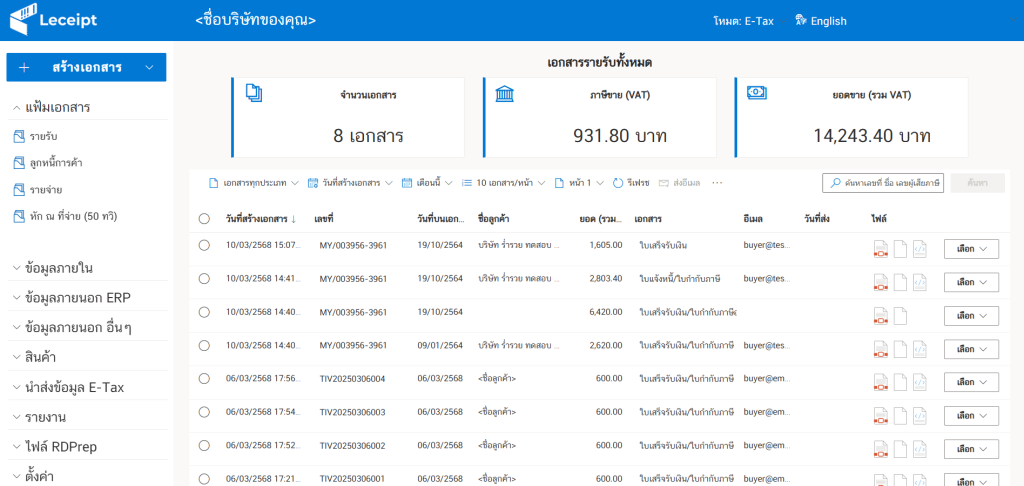
แล้วจะมีเมนูด้านซ้ายมือ แล้วคลิกที่ “ข้อมูลภายใน” แล้วคลิกที่ “ผู้ขอใบกำกับภาษี”
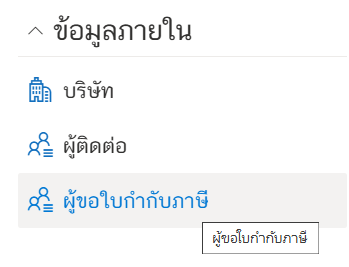
แล้วจะเข้ามาสู่หน้า “รายชื่อผู้ขอใบกำกับภาษี” จะพบกับรายละเอียดที่ลูกค้าได้ทำการกรอกข้อมูลที่แบบฟอร์มขอใบกำกับภาษี
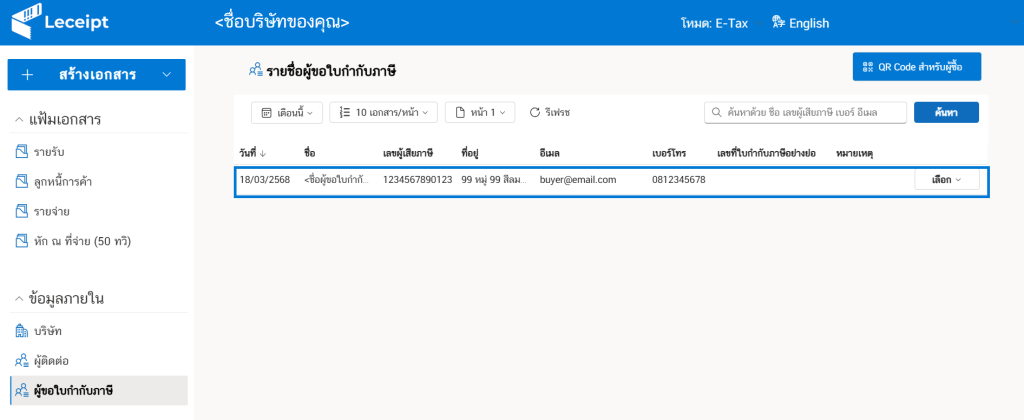
ทำการจัดทำเอกสารใบเสร็จรับเงิน/ใบกำกับภาษี โดยคลิกที่ปุ่ม “เลือก”
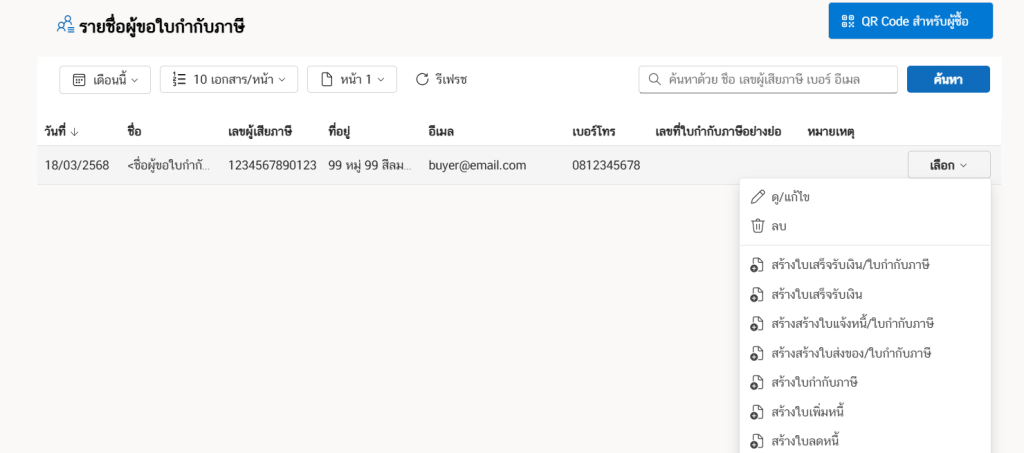
แล้วเลือกเอกสาร e-Tax Invoice & e-Receipt ที่ต้องการจัดทำให้กับลูกค้าของท่าน ในตัวอย่างเลือกเป็น “สร้างใบเสร็จรับเงิน/ใบกำกับภาษี”
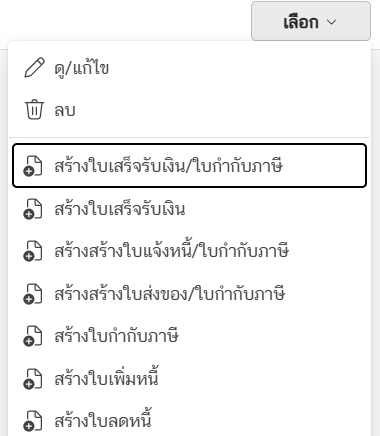
แล้วจะแสดงหน้า “สร้างเอกสารใบเสร็จรับเงิน/ใบกำกับภาษี” จะพบกับข้อมูลของลูกค้าที่ได้กรอกข้อมูล
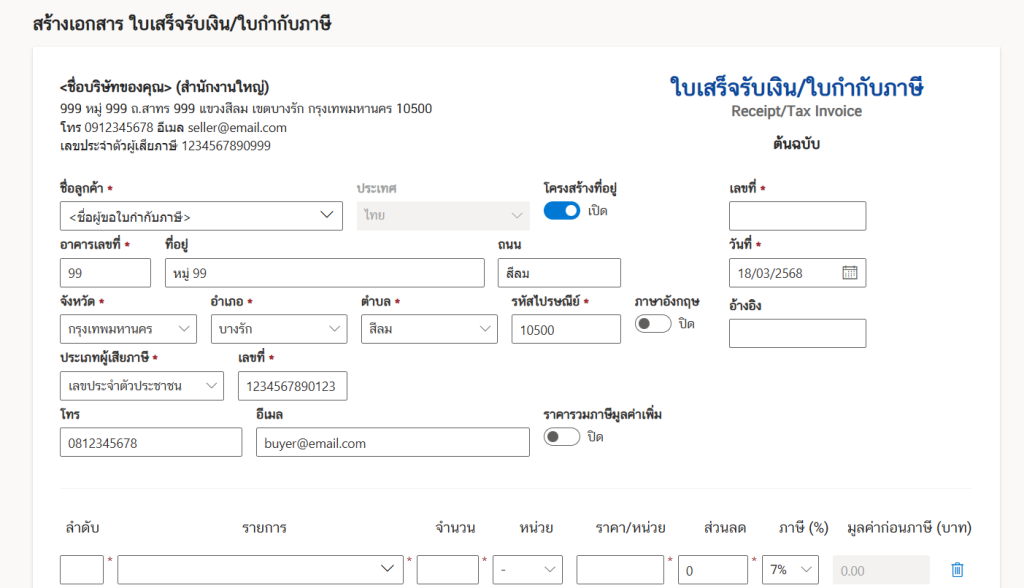
ให้ทำการกรอกข้อมูลการออกเอกสารที่เหลือ
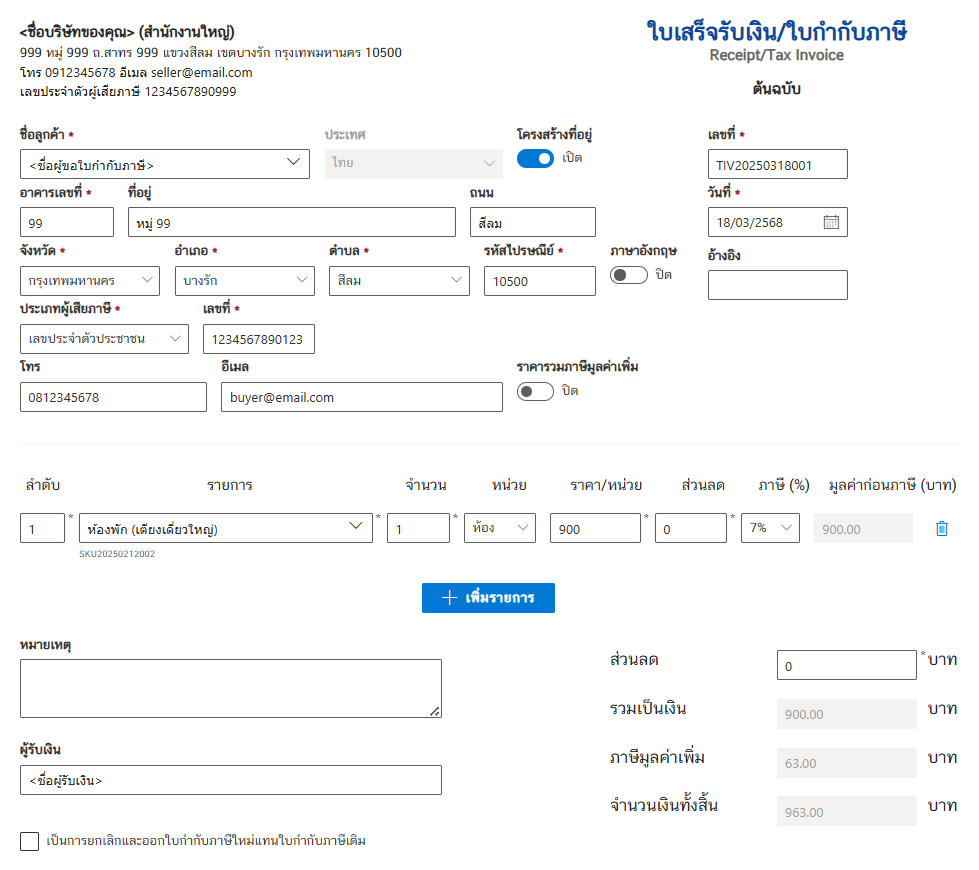
เมื่อกรอกข้อมูลเรียบร้อยแล้ว ให้คลิกที่ปุ่ม “ต่อไป”
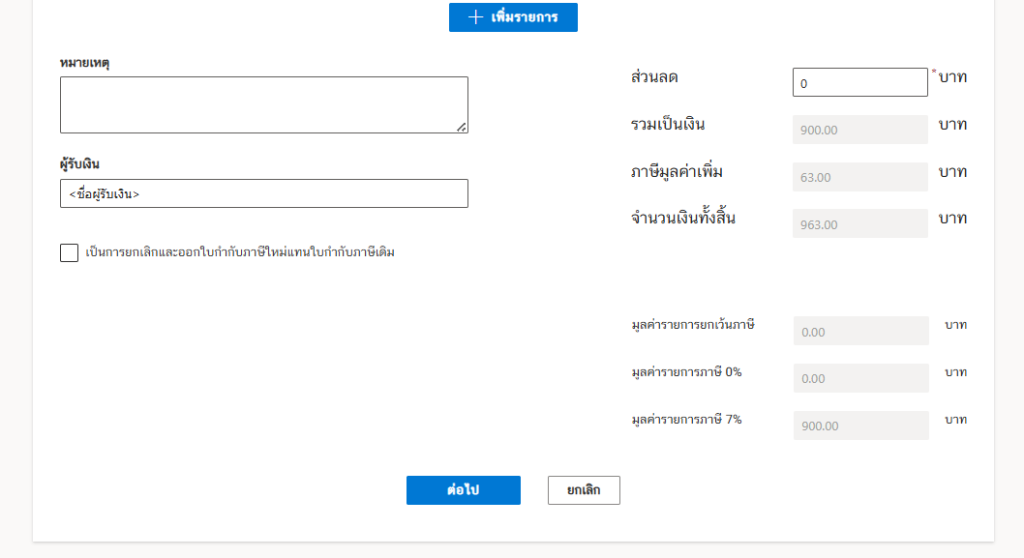
ทำการทบทวนข้อมูล หากมีข้อมูลใดที่ต้องการแก้ไขให้คลิกที่ปุ่ม “แก้ไข” แต่หากข้อมูลครบถ้วนให้คลิกที่ปุ่ม “ยืนยัน”
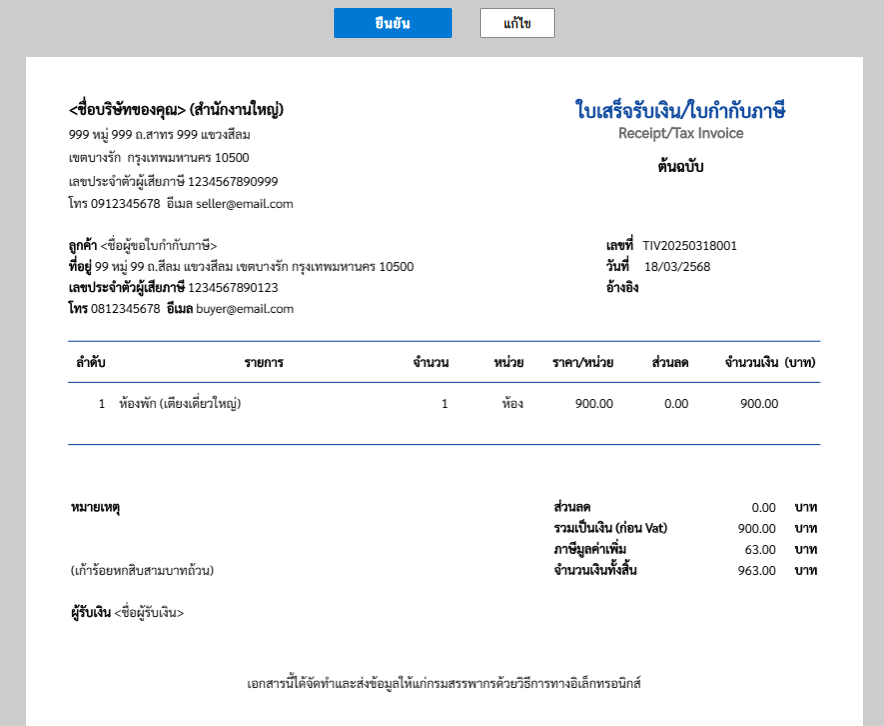
แล้วจะพบกับเอกสาร “ใบเสร็จรับเงิน/ใบกำกับภาษี” ที่ถูกลงลายเซ็นดิจิทัลแล้วที่หน้ารายรับของซอฟต์แวร์ Leceipt

การส่งไฟล์ PDF ทางอีเมลให้กับลูกค้า
ให้คลิกที่ปุ่ม “เลือก” ของเอกสาร e-Tax Invoice & e-Receipt ที่ต้องการส่งให้กับลูกค้า ในตัวอย่างนี้คือ “ใบเสร็จรับเงิน/ใบกำกับภาษี” แล้วคลิกที่ “อีเมล”

จากนั้นจะขึ้นเป็นอีเมลปลายทาง แล้วคลิกที่ “ส่งอีเมล”
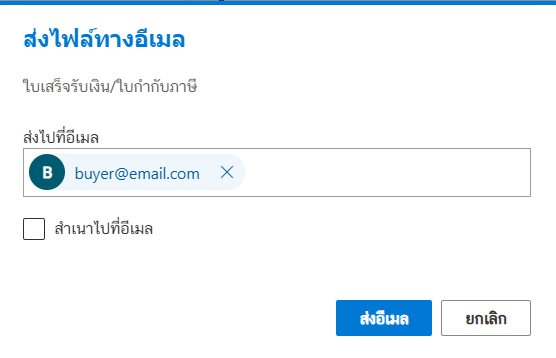
ผู้รับปลายทางที่ได้รับอีเมลจะแสดงอีเมลดังรูป โดยจะมีไฟล์ PDF ของเอกสารใบเสร็จรับเงิน/ใบกำกับภาษี ที่มีการลงลายเซ็นดิจิทัลแนบมาด้วย
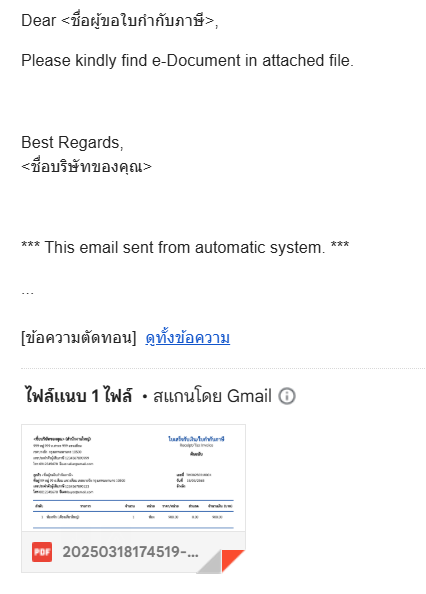
เมื่อเปิดไฟล์ PDF ด้วยซอฟต์แวร์ที่ทำการเปิดไฟล์ PDF เช่น Foxit PDF Reader จะพบสัญลักษณ์ด้านซ้ายมือที่แสดงว่าเอกสารใบเสร็จรับเงิน/ใบกำกับภาษีถูกลงลายเซ็นดิจิทัล (Digital signature)
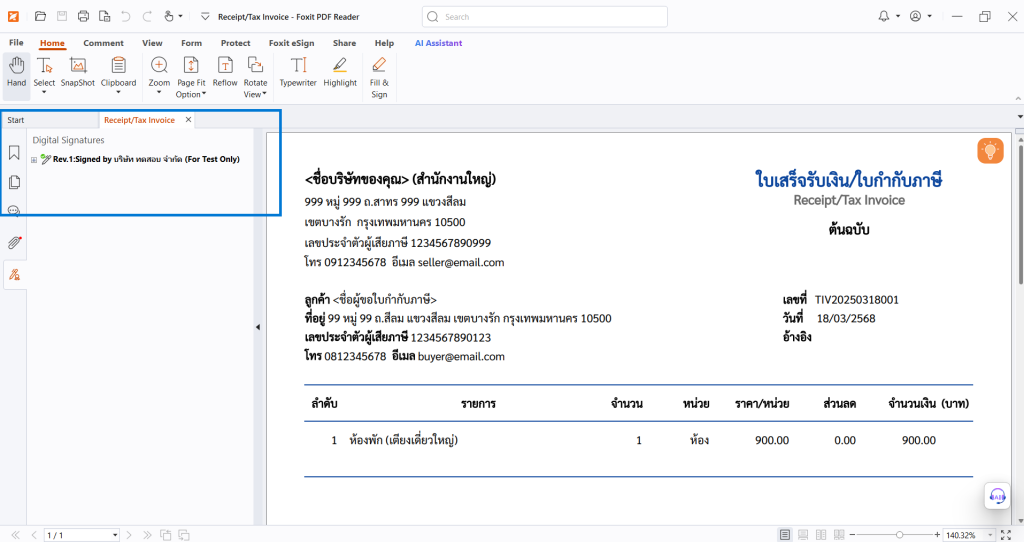
ผู้เขียน ศุภลักษณ์ สิงห์จารย์
วันที่ 19 มีนาคม พ.ศ.2568





